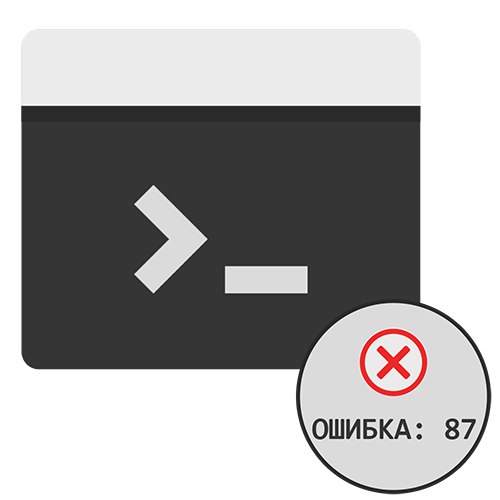
Metoda 1: Pokrenite cmd s administratorskim pravima
Često se pogreška može ispraviti jednostavnim pokretanjem Naredbeni redak s administratorskim privilegijama. Da biste to učinili, pronađite aplikaciju putem "Početak", kliknite je desnom tipkom miša i odaberite "Pokreni kao administrator".
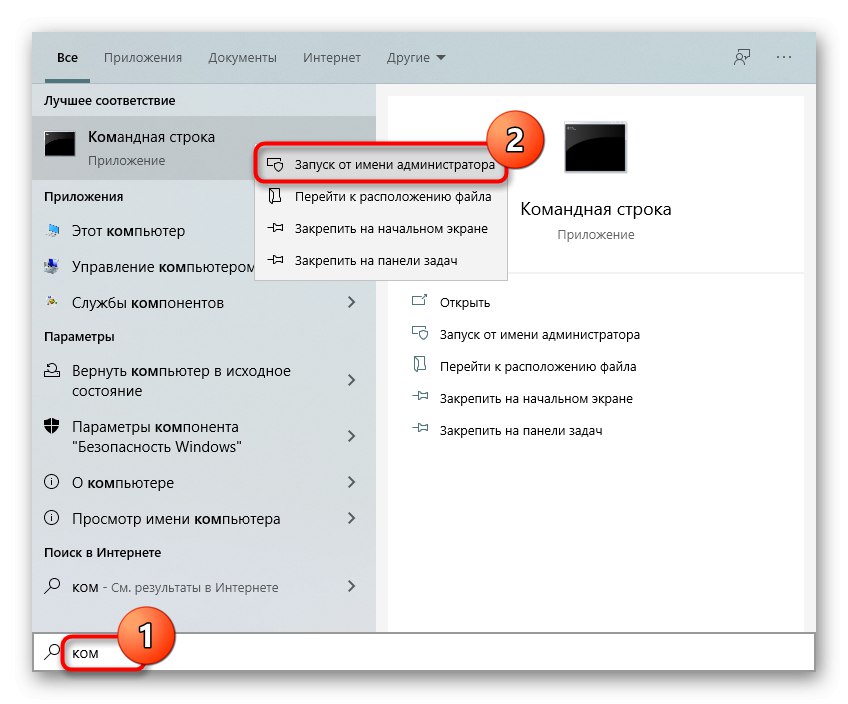
U prvih deset to se može učiniti kroz prošireni izbornik "Početak".
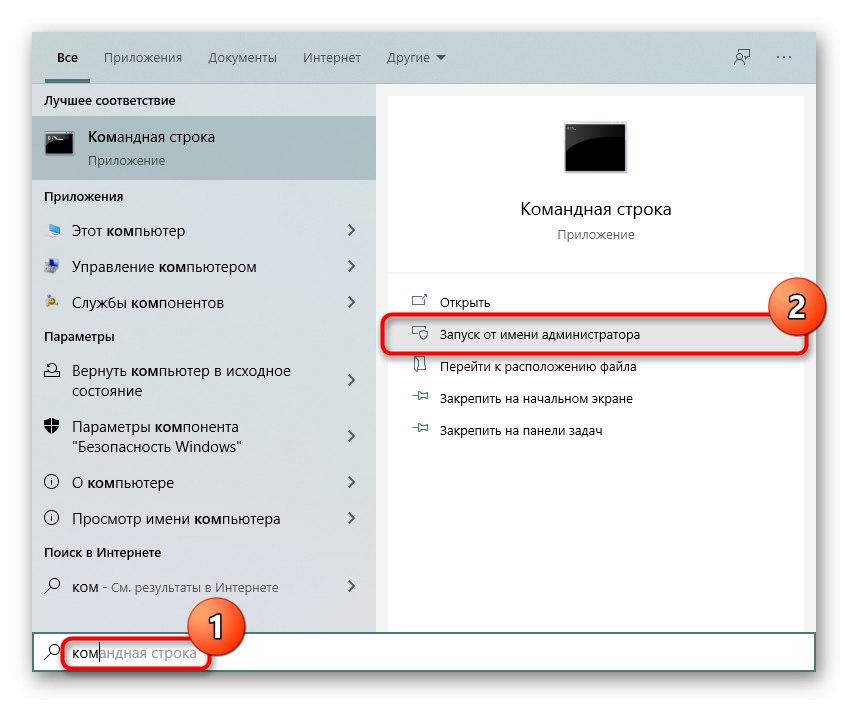
Ponovno unesite naredbu.
2. metoda: provjera pravopisa
Korisnici često ne pridaju važnost ispravnom pisanju naredbe. Kao rezultat toga, čak i ako nema pogrešaka, odsutnost, na primjer, razmaka ili kose crte, više neće dopustiti izvršavanje naredbe. Provjerite ispravnost pravopisa, ako je potrebno, kopirajte donji redak i zalijepite ga u konzolu pomoću tipki Ctrl + V:
DISM.exe / Online / Cleanup-image / RestoreHealth
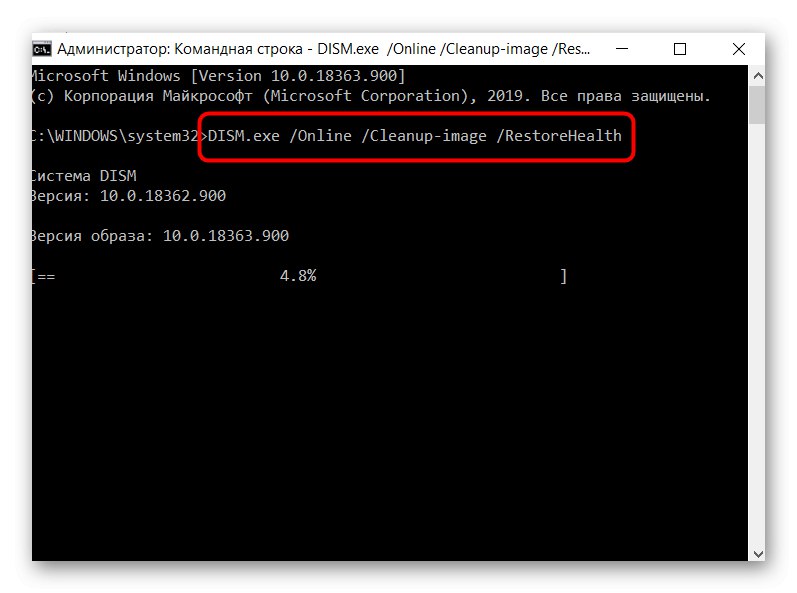
3. način: Instaliranje nadogradnje
Na sustavu Windows 7, gdje je djelovanje naredbi DISM.exe / Online / Cleanup-image / ScanHealth i DISM.exe / Online / Cleanup-image / RestoreHealth kombinirano u jednu (prvu), grešku 87 možete popraviti instaliranjem ažuriranja bez koje obje naredbe u principu ne rade. Paket se preuzima sa službenog web mjesta Microsofta na donjoj poveznici.
Preuzmite KB2966583 sa službenog Microsoftova web mjesta
- Odaberite operativni sustav instaliran na vašem računalu i kliknite gumb "Preuzmi paket".
- Navedite odgovarajući jezik i kliknite "Preuzimanje datoteka".
- Pokrenite preuzeti paket i pričekajte da se provjera završi.
- Kad vas pitaju o instalaciji, kliknite "Da".
- Instalacija će započeti, što neće dugo trajati.
- Zatvorite instalacijski prozor.
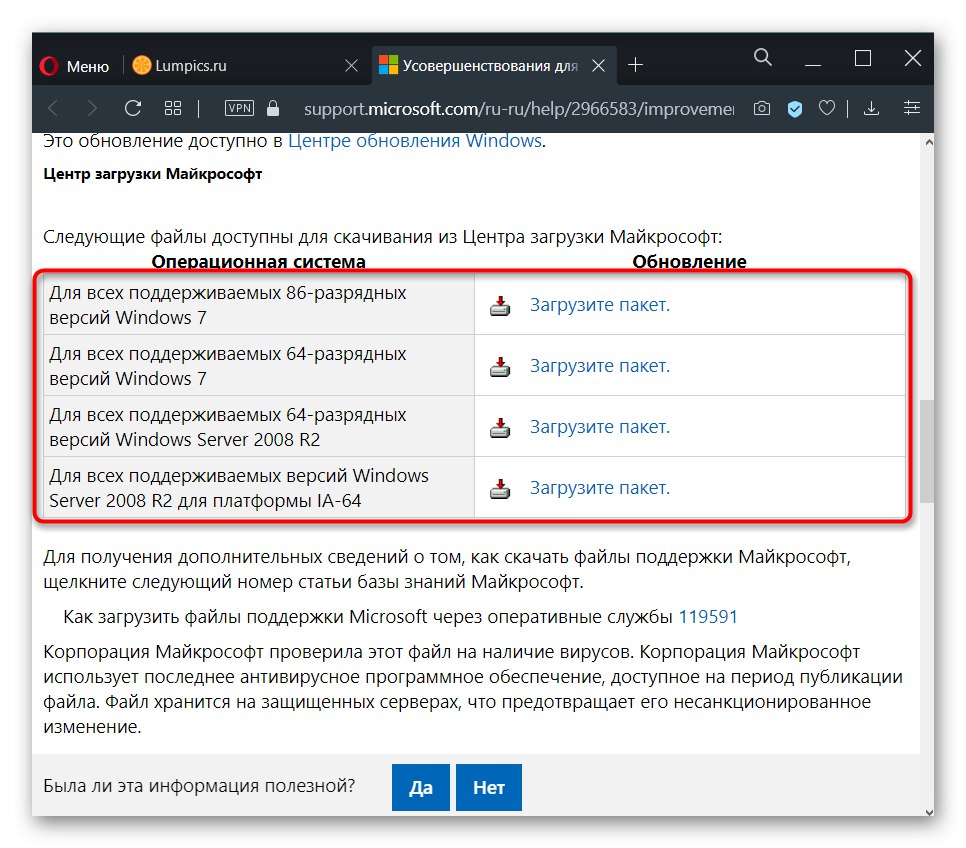
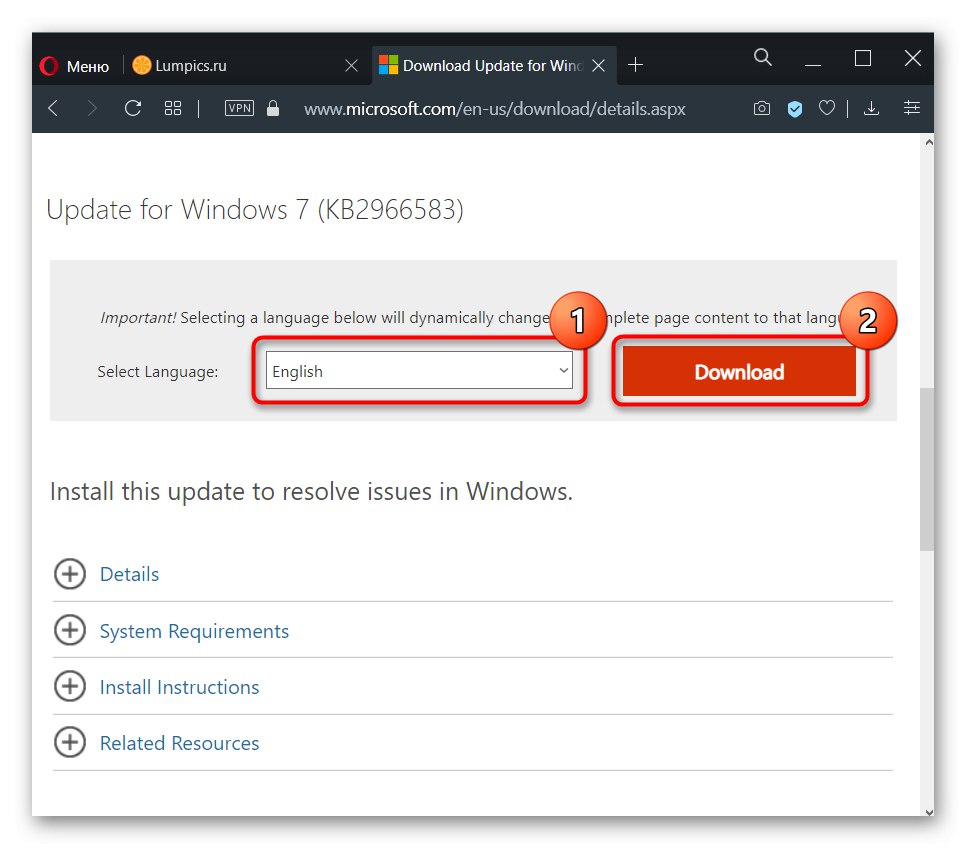
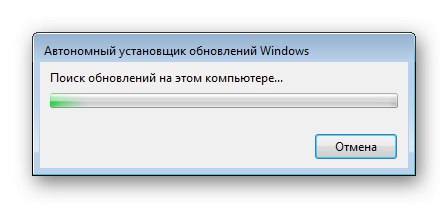

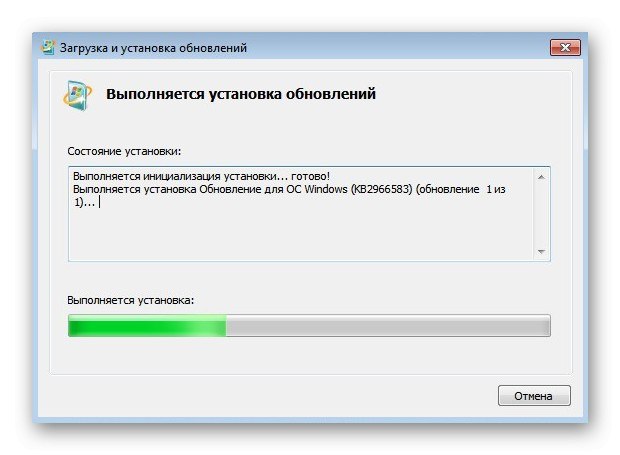
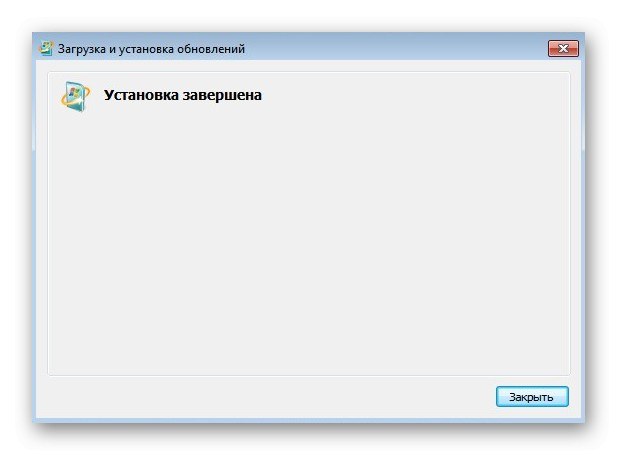
Pokušajte ponovo pokrenuti naredbu u konzoli.
Metoda 4: popravak DISM-a
Vjerojatno je da ako je DISM kritično oštećen kao rezultat korisničkih radnji, unutarnjih pogrešaka ili korištenja "slomljene" Windows verzije, ima smisla vratiti ga u rad. To nije vrlo lako učiniti, a možda ćete trebati stvoriti USB pogon za pokretanje. O ovom procesu u sustavu Windows i u okruženju za oporavak detaljnije je raspravljano u članku na sljedećoj poveznici.
Više detalja: Korištenje i popravak programa za provjeru integriteta za sistemske datoteke u sustavu Windows
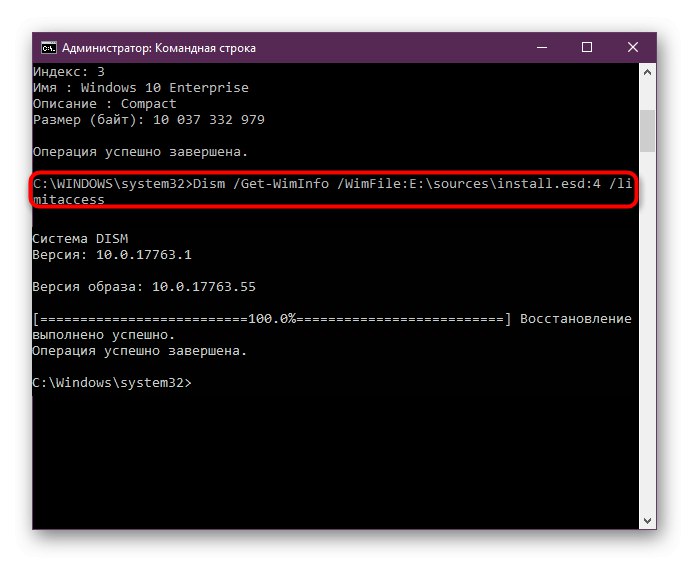
Kada koristite amaterski sklop, preporučujemo prelazak na čistu ili još bolje licenciranu verziju.